我想大家都了解文件名后面的后缀是来帮助操作系统辨识这是一个什么类型的文件的。在你双击这个后缀的文件的时候就会调用默认的应用程序来打开这个文件。但是确实有些时候文件名的后缀不是我们想要的那样,那么你可以通过两次点击文件名来重命名文件包括这个文件的后缀。但是如果你更改了文件的后缀名,系统会弹出一个对话框来让你确定你着实是要这么做。其实我们完全可以禁用掉这个讨厌的对话框。操作方法如下:
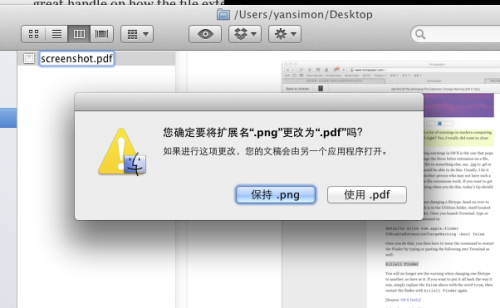
1、在“应用程序”中的“实用工具”中找到并打开“终端”,然后在里面输入下面的命令(在一行内):
Mac怎么访问Windows共享文件?苹果Mac打开Windows系统共享文件的方法图解
苹果Mac OS X与Windows是两个不同的操作系统,如果我们想用MAC系统访问windows系统中的共享文件应该如何操作呢?针对此问题,本文就为大家图文详细介绍Mac打开Windows共享文件的方法
defaults write com.apple.finder FXEnableExtensionChangeWarning -bool false
2、上面的命令执行完毕后,再执行下面的命令重启Finder:
killall Finder
Mission Control怎么用?苹果Mac系统Mission Control使用小技巧介绍
Mac OS X系统中的Mission Control代替了此前系统中的expose和spaces,这使很多用户们不清楚Mission Control应该怎么用,针对此问题,本文就为大家介绍Mission Control的使用小技巧






